С появление очередной редакции Windows мы, к сожалению, встречаем и новые неприятности при работе с ней. После релиза последней, многие юзеры с надеждой начали загружать её на свой компьютер. Но через некоторое время оказывалось, что и Windows 10 не без изъянов. Без каких-либо особых действий на рабочем столе, многие встречают сбой с таким текстом «Точка входа в процедуру DeviceEventWorker не найдена в библиотеке DLL». Все эффективные способы устранения вы сможете прочитать далее.
Из-за чего появляются неполадки в .dll
Библиотека, которая значится в тексте ошибки, представляет собой набор простых и сложных программ. Они существуют для того, чтобы загружаемые или местные приложения могли их использовать. Но, как мы видим из сообщения, одна из таких программ в этой библиотеке работает неправильно. Или в системе произошел конфликт между некоторыми приложениями. Причинами этого могут стать разные факторы. От неверно установленного ПО, которое вы недавно загрузили и установили, до вирусов.
Часто ошибка появляется из-за неправильно работающих системных компонентов. Поэтому в процессе её устранения нужно будет попытаться восстановить их. В последнее время 10 версия популярной системы уж слишком часто стала создавать «кривые» обновления для своего детища. Если вы уверены в том, что такое явление началось после установки этих обновлений, то скорее всего вам удастся устранить эту проблему их удалением.
Такие же действия нужно применить, если системный сбой начался после установки вами какой-либо игры или программы. В этом случае удаление её из компьютера со всеми файлами приведет снова к стабильно работающему компьютеру.
Что делать со сбоем «Точка входа в процедуру DeviceEventWorker не найдена в библиотеке DLL»?
Для начала мы будет использовать несложные и в то же время эффективные методы решить проблему в динамической библиотеке. Отключим возможность самостоятельно обновляться системе. Это можно сделать при помощи интерфейса параметров или, вызвав службы Майкрософт. Выберем универсальный:
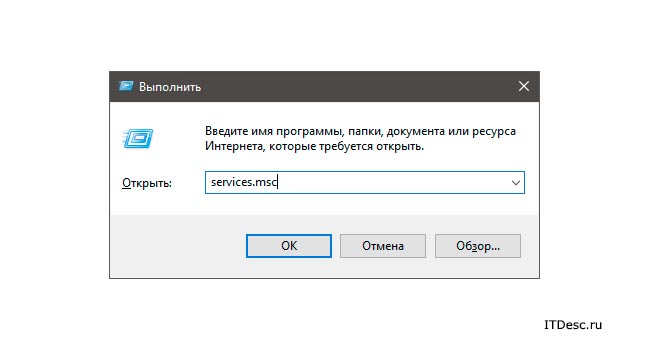
- Во всех версиях Windows есть специальное окошко, при помощи которого можно быстро запускать любую программу на компьютере — «Выполнить». Оно открывается при помощи клавиш: WIN+R.
- В этом окошке введите команду, которая после нажатия Ввода откроет окно служб: «services.msc». Как уже было сказано, для её запуска нужно нажать ENTER.
- Система запустит окно, где нам нужно найти службу, отвечающую за обновление компонентов ОС. Она находится на самом дне списке, поэтому прокрутите вниз страницу и найдите «Центр обновления…».
- Нажимаем по этой строке правой кнопкой мыши и жмем пункт «Свойств»;
- В следующем диалоговом окошке, чтобы деактивировать её, нужно выбрать в типе запуска строку «Отключена». Так как по умолчанию она всегда запущена, нажмите ниже «Остановить»;
- Ещё ниже выберите кнопку «Применить» и подтвердите все ранее внесенные настройки.
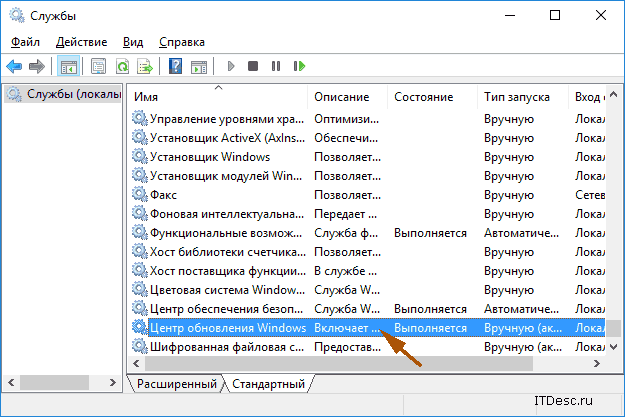
Можно уже закрыть все окна. Теперь нам нужно выполнить еще одну важную настройку — отключить автозагрузки. С этими фоновыми процессами часто связано много ошибок. Тем более, что такие приложения, которые стартуют при запуске ПК, отнимают важные ресурсы компьютера. Очень часто, работая впустую.
Рекомендуем: PAGE FAULT IN NONPAGED AREA Windows 10 — как исправить?
Очистка списка автозагрузок ОС
Автозагрузки — это список программ, которые будут всегда работать в фоновом режиме, то есть свернутыми. Пока их явно не выключить. Найти его можно в диспетчере зада (для Windows 8.1, 10). В остальных редакциях его можно запустить с окна «Выполнить». Если ввести в неё фразу «msconfig».
- Диспетчер задач (ДЗ) открывается при помощи нажатых одновременно кнопок CTRL+SHIFT+ESC.
- Для отображения автозагрузок нужно выбрать соответствующую вкладку сверху окошка.
- Укажите одну из программ указателем мыши и под списком сделайте клик по кнопке «Отключить».
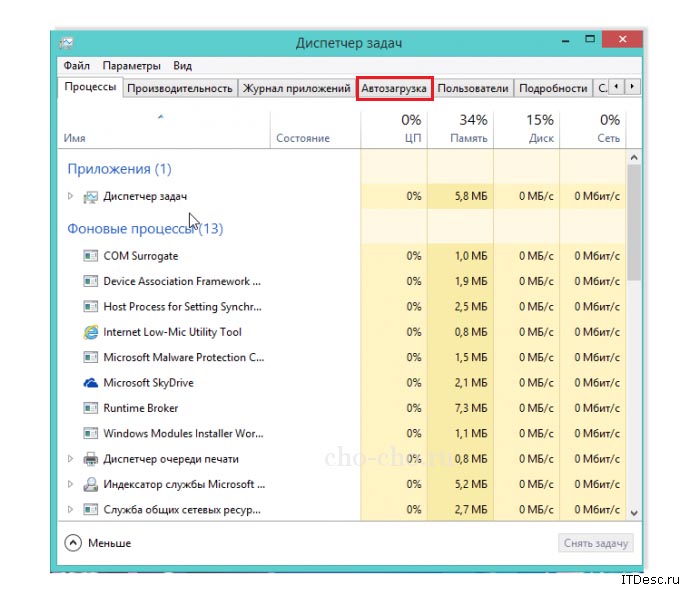
Здесь можно все деактивировать, кроме разве что антивируса. Но в нашем случае можно убрать и его. Это нужно, чтобы проверить, удалось ли исправить «Точка входа в службу DeviceEventWorker не обнаружена в динамической библиотеке». Когда все эти настройки вы выполните, перезагрузите систему. Если ошибка не появляется, попробуйте включить антивирус в автозагрузках и снова перезагрузите компьютер. Так можно сделать с каждой программой, которую вы выключили. Таким образом, вы сможете найти ту, которая вводит в ступор весь компьютер.
Освобождение жёсткого диска от ненужных данных
Файлы, которые остаются после удаления программ или в результате их использования, так или иначе могут влиять на работу вашего ПК. Нередко они являются причиной сбоев при работе компьютера. Чистку файлов нужно делать чаще. Как минимум — 1 раз в месяц. При этом удаляйте все, чем больше не пользуетесь: игры, приложения, видео и другое. В наши дни нет смысла хранить на ЖД файлы (за исключением работы музыкальных, видео редакторов и т.д.), ведь есть для этого масса облачных хранилищ.
Если вы не являетесь в некоторой степени уверенным пользователем ПК, можно скачать утилиты CCleaner, WC 365, и т.д. Они предоставляют инструменты для разного вида удаления файлов. Загрузите одну из них и сделайте уборку на своем жестком диске. Почистить нужно как обычные файлы, так и реестр. У всех популярных утилит для чистки есть для этого инструменты.

Для удаления программ и игр откройте строку «Выполнить» и введите в ней фразу «control». Нажмите в следующем окне «Удаление программ». В этом модуле ОС нужно найти ненужные программы (которые вы лично устанавливали) и стереть их с диска. Посмотрите, что можно очистить в папках, куда вы складываете свои файлы. Возможно здесь тоже много ненужного. Когда вы освободите память, перезагрузите свой ПК и проверьте как он работает.
Поиск вирусов в системе
Вредоносное ПО в 80% случаев нацелено на разрушение системы. Когда попадают в компьютер, вирусы тут же пытаются настроить доступные им программы «под себя». Они часто называются системными процессами в ДЗ, влияют на Защитника и антивирусы. Это нужно, чтобы они остались незамеченными для глаз пользователя и самого компьютера. Нередко в результате их действий система нам сообщает об ошибке. Поэтому нужно тщательно проверить её.
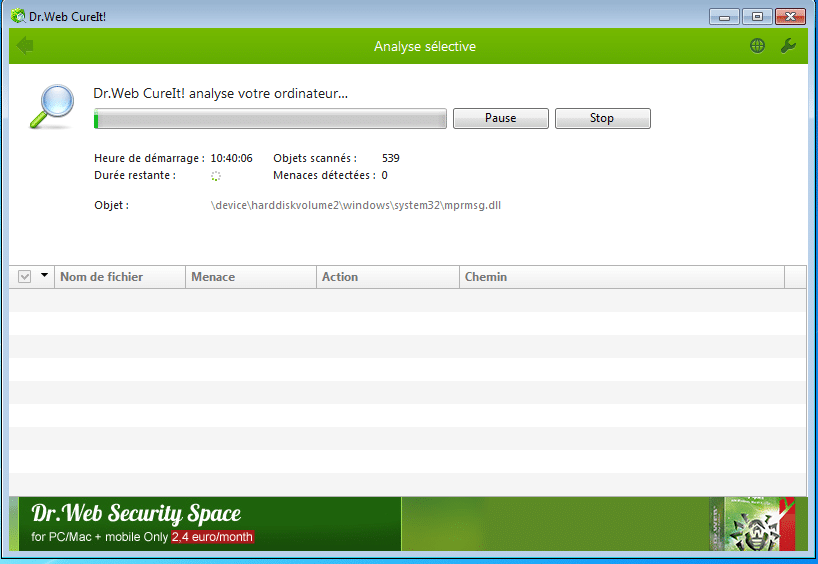
Попробуйте запустить антивирус, который установлен на вашем ПК. Используйте проверку на все локальные диске, которые имеет ваш компьютер. Так как он уже пропустил угрозу, вполне возможно, что антивирус не обнаружит зараженные программы. Нам нужно скачать специальную утилиту — https://free.drweb.ru/download+cureit+free/. Это одна из популярных. Вы можете воспользоваться и другими бесплатными одноразовыми программами, например, от разработчиков Windows. Или созданную лабораторией Касперского. На сайте вы сможет ознакомиться с инструкцией по применению.
Возврат к рабочему состоянию
Если после использования всех этих способом вы снова видите: файл инициализации DeviceEventWorker отсутствует в библиотеке .dll, нужно попытаться вернуть вашему ПК рабочий файл. Это можно сделать при помощи компакт-диска или флэшки, с которой вы устанавливали Windows. И, конечно же, это должна быть идентичная версия и сборка. Запуск процесса восстановления схож с переустановкой ОС.
- Поместите такой CD в привод и укажите нужные параметры в BIOS для того, чтобы начать загрузку с этого диска;
- Подождите, пока завершится копирование временных данных и в окне, где система интересуется: «Установить» или «Восстановить», выберите второе;
- Следуйте подсказкам мастера.
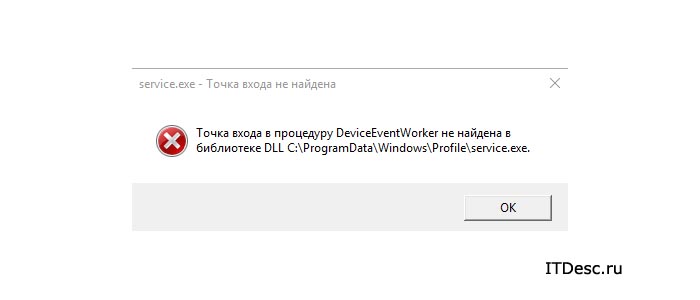

Спасибо за статью. Помогли!!
Была проблема с вирусами. Спасибо за помощь!!!